So sehen Sie die Zeit, die Sie für einzelne Apps auf Android und iOS aufgewendet haben
Mit dem Aufkommen von Social Media und Chat-Apps wie WhatsApp, Allo, Kik etc. kleben wir mehr an unserem Smartphone, als wir denken. Es versteht sich von selbst, dass es die tötet PRODUKTIVITÄT. Um dies zu beheben, besteht der erste Schritt darin, die auf Ihrem Telefon verbrachte Zeit zu verfolgen. Sobald Sie das getan haben, können Sie tatsächlich wissen, mit welchen Apps Sie die meiste Zeit verbracht haben. Wenn Sie diese Daten zur Hand haben, können Sie viel dazu beitragen, herauszufinden, welche Apps Sie nicht mehr verwenden oder zumindest deren Verwendung verringern müssen. Sehen wir uns also an, wie Sie die Zeit sehen können, die Sie für einzelne Apps auf Android und iPhone/iPad aufgewendet haben.
Siehe Zeitaufwand für einzelne Apps auf Android
Android-Benutzer können dieser Methode folgen, während iOS-Benutzer zur nächsten überspringen können.
Es gibt Apps von Drittanbietern, mit denen Sie dies tun können. Und wir haben für diesen Zweck einen der Besten ausgewählt.
- Gehen Sie zum Play Store und suchen Sie nach der QualitätZeit App oder direkt klicken .
- Öffnen Sie die App nach der Installation. Um schnell loszulegen, tippen Sie auf Melden Sie sich mit Facebook. Wenn Sie möchten, können Sie manuell ein Konto erstellen. Es ist auch möglich, ohne Registrierung fortzufahren (Später registrieren), aber dabei werden die Daten nicht gespeichert/gesichert.
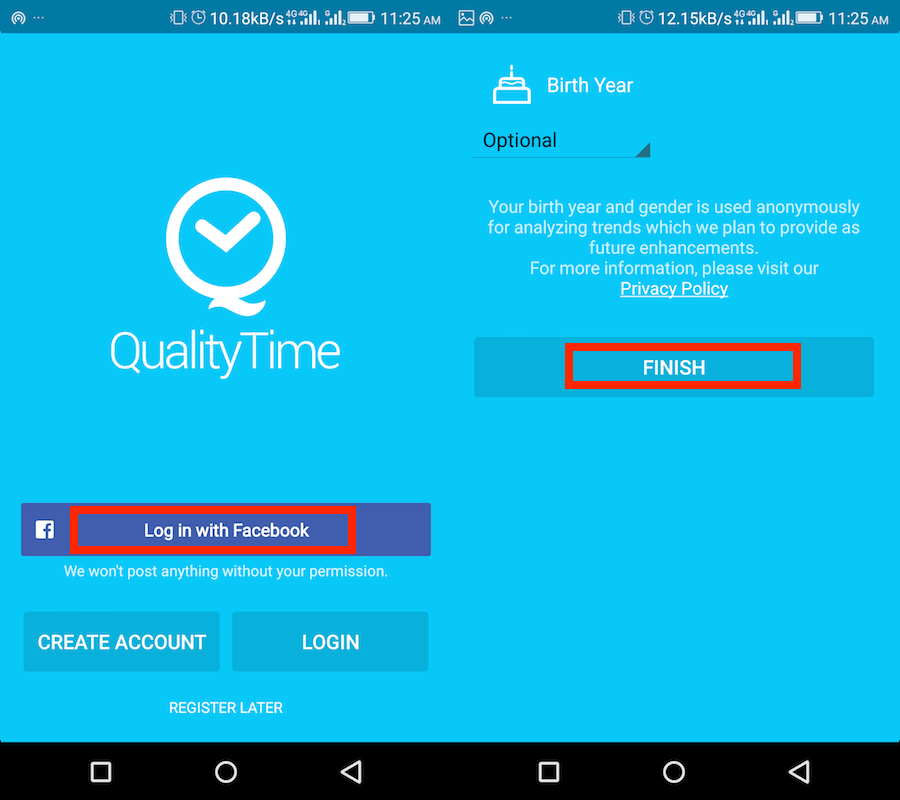
- Die App wird Sie nach Ihrem Geburtsjahr fragen, dies ist jedoch völlig optional. Tippen Sie auf Beschichtung in Gang zu bringen.
- Als nächstes werden einige Einführungsbildschirme angezeigt. Nachdem Sie sie durchgegangen sind, tippen Sie auf Lasst uns beginnen.
- Damit die App bei Zeitberechnungen genauer ist, können Sie auf tippen Permit. Auf dem nächsten Bildschirm umschalten QualitätZeit auf Ein umschalten.
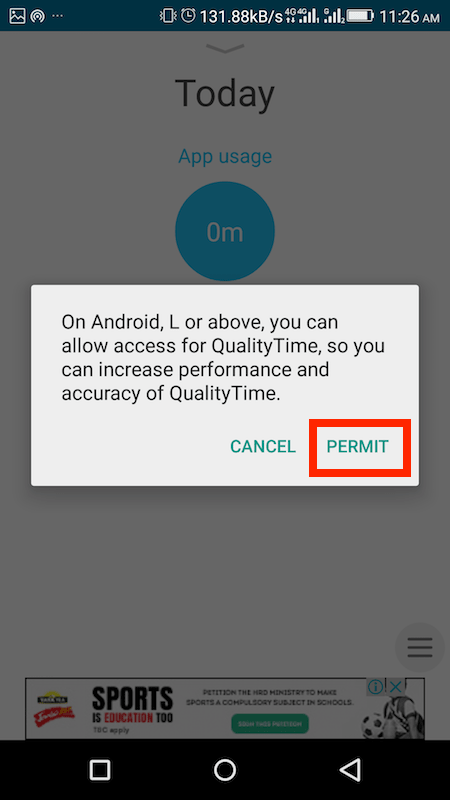
- Wenn Sie zur App zurückkehren, sehen Sie auf dem Startbildschirm die Gesamtzeit, die Sie am Telefon verbracht haben. Es zeigt auch die Zeitachse, die in verschiedene Zeitintervalle kategorisiert ist, in denen Sie das Telefon verwendet haben. Tippen Sie darauf, um die Nutzung für jede App in einem bestimmten Zeitintervall anzuzeigen.
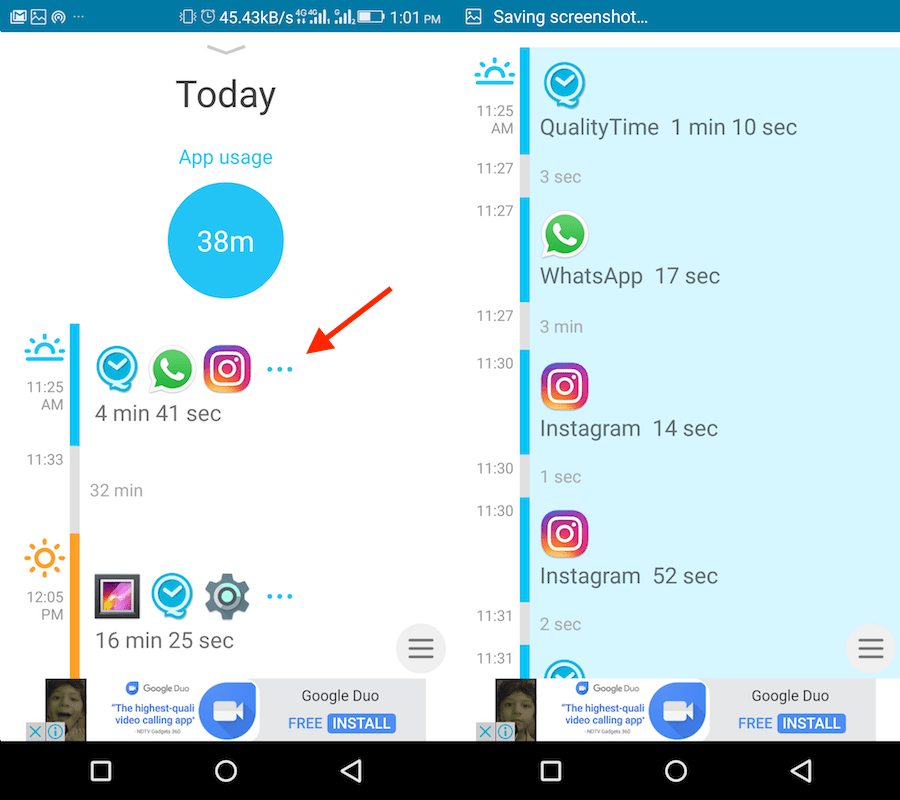
- Tippen Sie auf ein beliebiges Element, um zum Startbildschirm zurückzukehren. Wenn Sie die Gesamtzeit sehen möchten, die für jede App aufgewendet wurde, dann nach unten wischen.
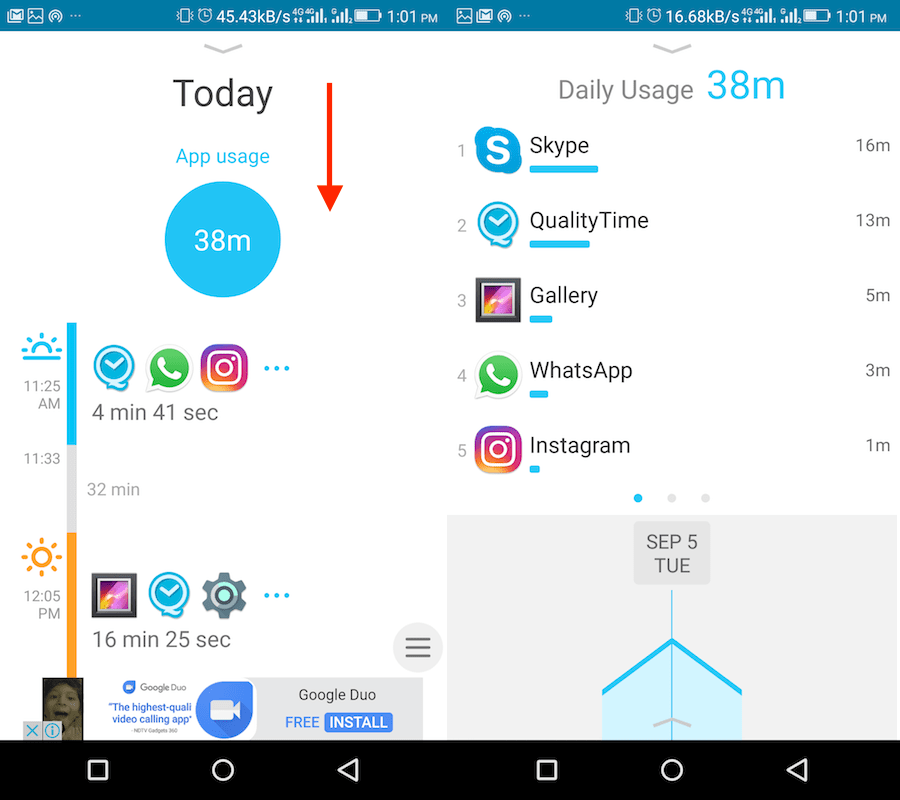
- Dieser Bildschirm addiert die Zeit, die Sie in den letzten 24 Stunden jede App verwendet haben, und listet sie einzeln auf.
- Wischen Sie erneut nach unten, um die wöchentliche Nutzung anzuzeigen.
So können Sie also ganz einfach die individuelle App-Nutzung auf einem Android-Smartphone nachverfolgen. Diese App enthält einige weitere erstaunliche Funktionen, aber diese zu diskutieren, wird dazu führen, dass dieser Artikel vom Thema abweicht.
Lesen Sie auch: So verringern Sie die Bildschirmhelligkeit auf Android unter das Mindestniveau
Überprüfen Sie die für jede App auf dem iPhone/iPad aufgewendete Zeit
Unter iOS ist die Funktion nativ erstellt. Wenn Sie also ein iPhone oder iPad besitzen, benötigen Sie keine App, um diese Informationen zu erhalten.
- Offen Account Einstellungen.
- Als nächstes tippen Sie auf Batterie.

- Warten Sie einige Sekunden, damit iOS die Akkunutzungsdaten für jede App laden kann. Tippen Sie nach dem Laden auf Uhrensymbol oben rechts, um die Nutzung jeder App anzuzeigen.
- Sie können die aufgewendete Zeit unter jeder App sehen. Standardmäßig werden die Daten der letzten 24 Stunden angezeigt. Sie können auswählen Letzte 7 Tage Registerkarte, um dieselben Informationen für die letzte Woche anzuzeigen.
Lesen Sie auch: So machen Sie Screenshots ohne Schaltflächen auf Android und iPhone
Jetzt kennen Sie die Gesamtzeit, die Sie auf Ihrem Smartphone verbringen. Darüber hinaus haben Sie sogar gesehen, welche Apps einen erheblichen Teil Ihrer Zeit in Anspruch nehmen. Sie können jetzt daran arbeiten, sich von einer übermäßigen Smartphone-Nutzung einzuschränken. Fanden Sie diese Informationen hilfreich? Teilen Sie Ihre Gedanken in den Kommentaren unten mit.
Neueste Artikel